Il y a plusieurs différentes façons pour visualiser un prix dans VetView. Cet article vous présente les 2 façons les plus faciles et fiables.
Via le «Widget» «Estimé par produit» sur la page d’accueil VetView
Si vous ne voyez pas le widget «Estimé par produit» sur votre page d’accueil, cliquer sur le bouton «Ajouter Widget» visible en haut et à gauche de la page d’accueil. Choisir Estimée par produit dans la liste et ce widget sera visible sur votre page d’accueil.
Par liste de facturation: Les feuilles de facturation sont disponibles dans le widget Estimé par produit. Cliquer sur le bouton «Liste» en haut de la boite.
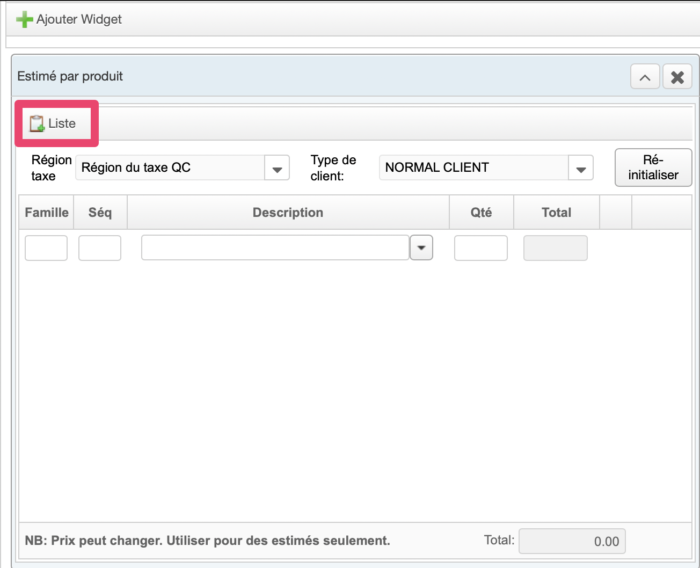
Ensuite choisir la liste appropriée pour vos besoins dans la fenêtre qui s’ouvre.
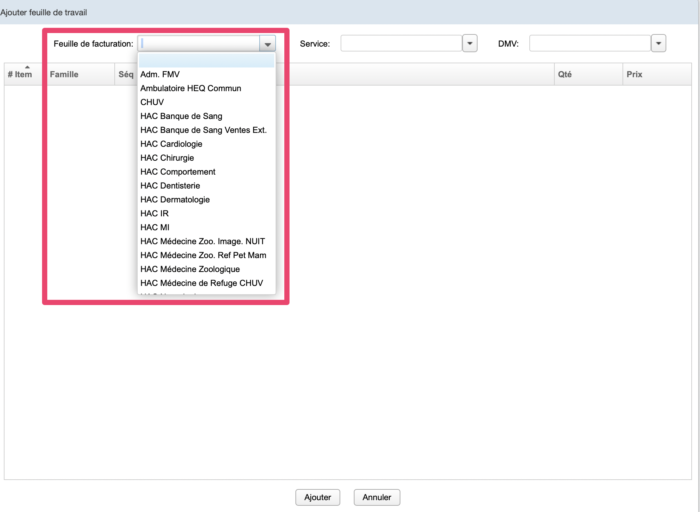
Une fois la liste est visible sur l’écran, il faut simplement trouver le produit dont vous avez besoin et changer la quantité (#1 dans l’image suivante) ce qui vous donnera le prix du produit dans la colonne Prix (#2 dans l’image suivante).
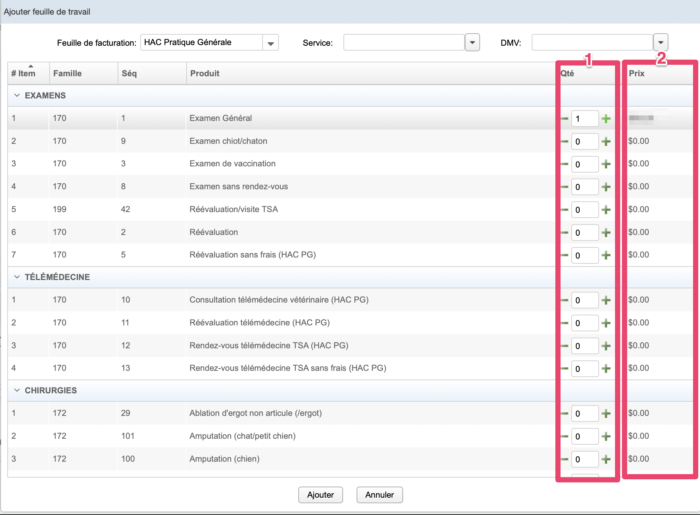
N. B. Si vous voulez savoir le prix total incluant plusieurs produits, ajouter la quantité désirée (comme si c’était pour facturer) et cliquer sur le bouton Ajouter. Les produits seront placés dans la boîte où vous pourrez ensuite voir le total en bas.
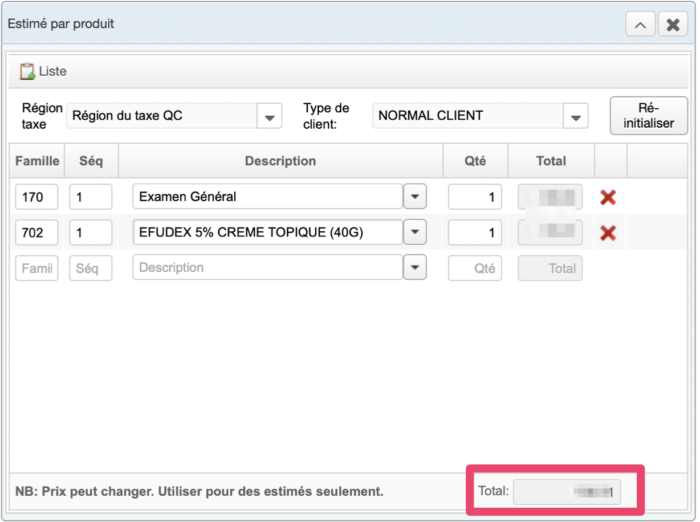
Par numéro de produit connu: Si vous avez le numéro de produit en main, vous n’avez pas besoin de passer par les listes. Il faut simplement inscrire la famille (les premier 3 chiffres du numéro du produit) dans le champ Famille et inscrire la séquence (les chiffres après les 3 premiers chiffres) dans la boite Séq.
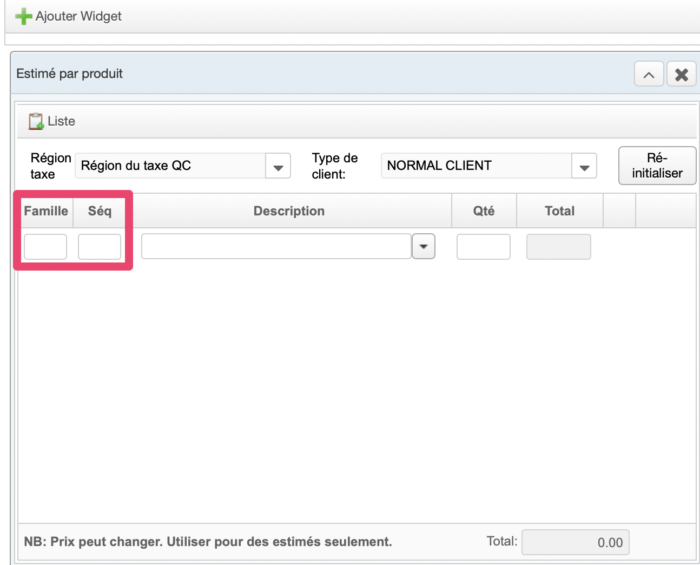
Le prix est visible dans le colonne «Total» après la quantité. Si vous avez besoin d’avoir le coût pour une quantité de plus de 1, vous pouvez changer la quantité et le système ferra le calcul pour vous.
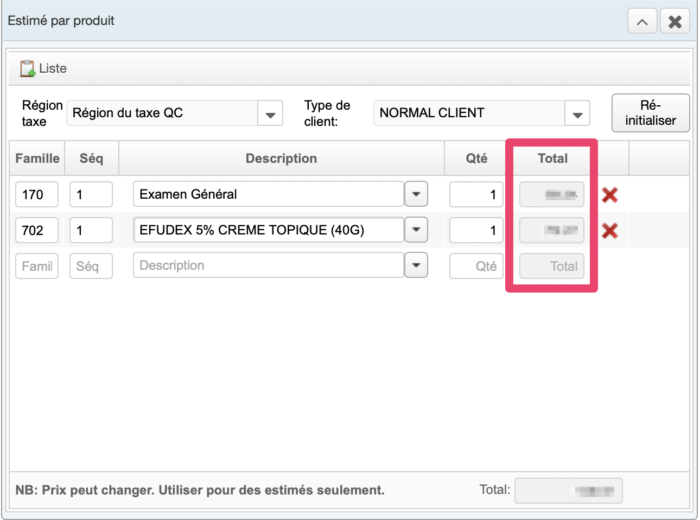
CONSIGNES AVANCÉS: Par défaut, le «Type de client» sélectionné par le système est un client sans rabais automatique. Si vous avez besoin de savoir le prix incluant un rabais automatique à prendre en compte, il faut simplement changer le type de client vers le bon type (par exemple EMPLOYE CHUV). Si vous changer le type, ne pas oublier de le remettre vers NORMAL CLIENT avant votre prochaine recherche.
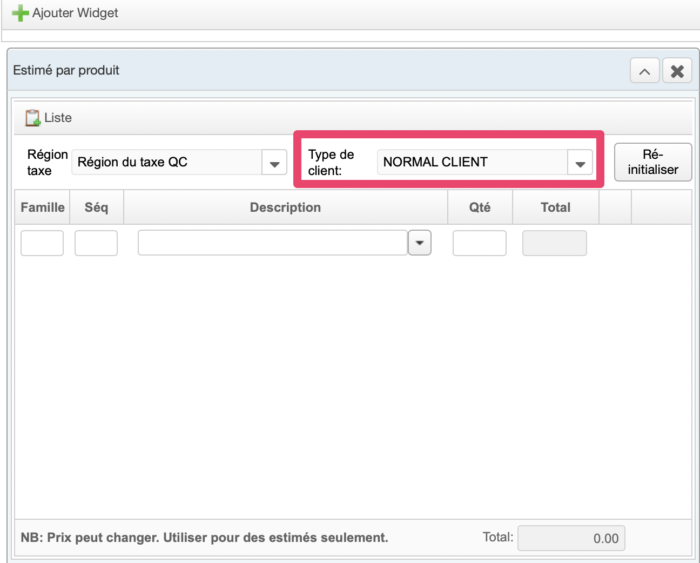
Via l’écran de produit
* L’accès à l’écran de produit est restreint. Si vous ne voyez pas l’option Produit (gestion) dans votre menu, vous devez alors utiliser le widget «Estimé par produit» pour trouver le prix.
Trouver le produit (voir cette leçon pour voir comment chercher un produit) et ouvrir les détails du produit en cliquant sur le nom du produit.
Voir dans la section «Calculatrice de prix» sur l’écran qui s’ouvre.
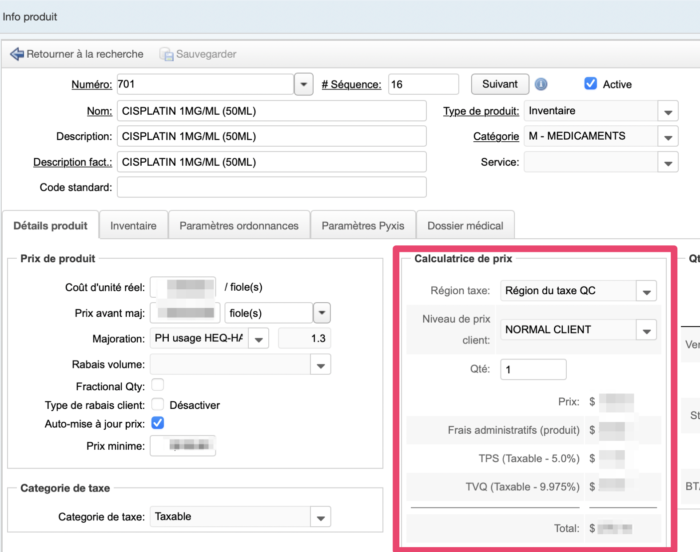
N. B. Vous ne pouvez pas vous fier au prix visible sur l’écran de recherche de produit. Il peut contenir des erreurs. Il faut absolument ouvrir les détails et regarder dans la section Calculatrice de prix pour visualiser le bon prix du produit incluant les taxes et frais administratifs.
(dernière maj 17 nov 2021)